ps情人节贺卡(2)
来源:photoshop联盟
作者:Sener
学习:14178人次
5、打开文字素材,拖进来,适当放好位置。

<图6 点小图查看大图>
6、双击图层面板文字图层缩略图调出图层样式,分别设置:投影、斜面和浮雕、等高线,参数设置如图7- 9,效果如图10。
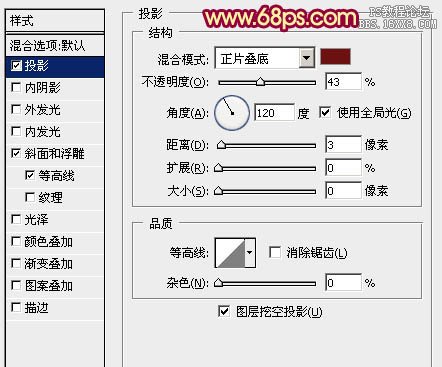
<图7>

<图8>
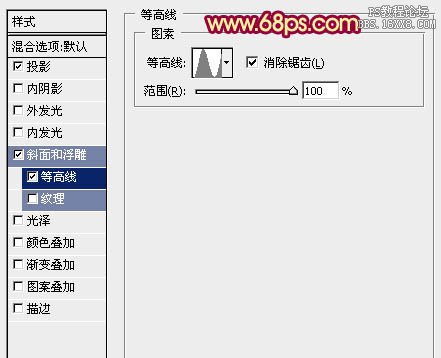
<图9>

<图10>
7、按Ctrl+ J 把文字图层复制一层,然后调出副本图层的图层样式,去掉投影选项,再修改一下斜面和浮雕的数值,参数设置如图11,确定后把填充改为:0%,不透明度改为:50%,效果如图12。
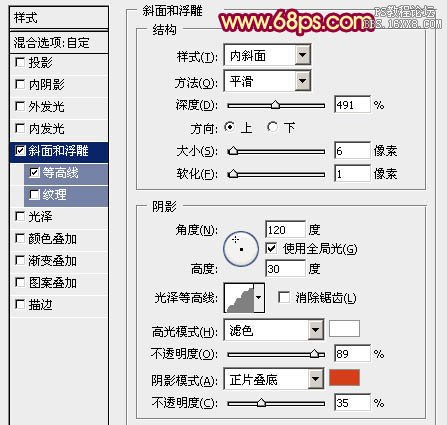
<图11>

<图12>
8、打开心形素材,拖进来,解锁后放到文字上面作为装饰,效果如图14。

<图13>

<图14>
学习 · 提示
相关教程
关注大神微博加入>>
网友求助,请回答!







